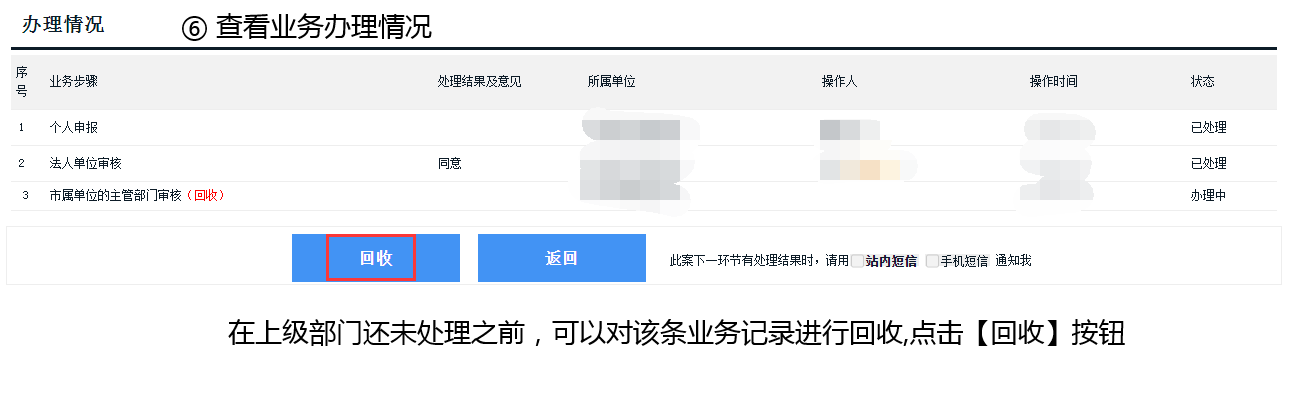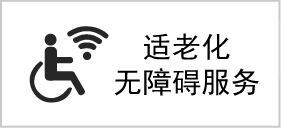一、职称业务申报与管理系统中的“工作单位”搜索不到现单位名称,该如何处理?
答:1.请输入完整的“单位名称”或“组织机构代码/统一社会信用代码”点击“搜索”进行查询;
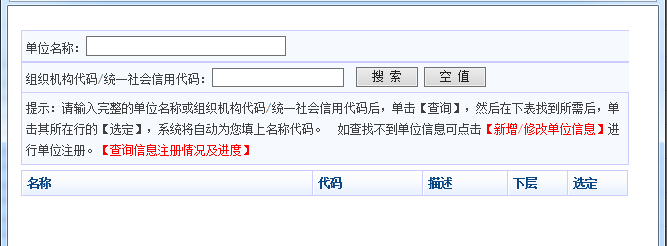
2.如无法找到单位信息,请点击页面下方的红色字体“新增/修改单位信息”,按要求填写相关单位信息,工作人员会在收到系统申请的三个工作日内完成审核。
二、用户在申请权限时不清楚该选择哪个主管部门,提交后不清楚该怎样联系主管部门?
答:在页面中已有相关提示,请仔细查看页面操作指引,见下图:
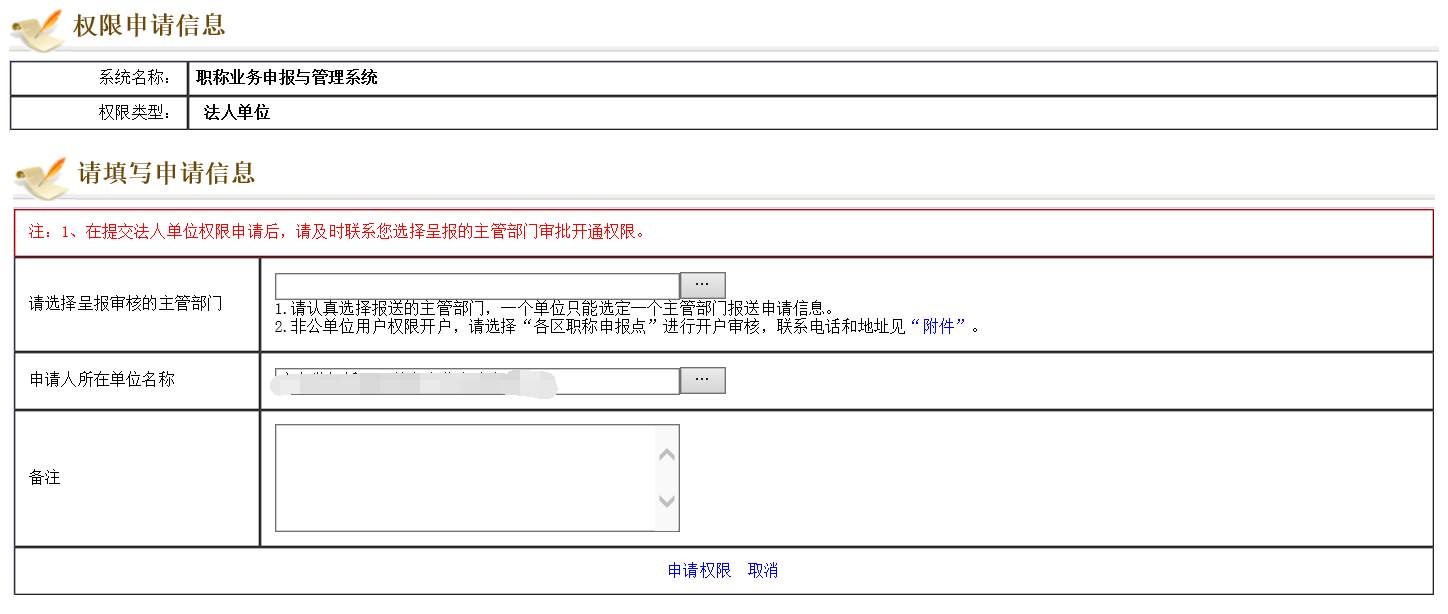
1.单位用户权限开户,请选择单位所属主管部门进行开户审核,区属单位选择区属主管,市属单位选择市属主管。
2.非公单位用户权限开户,请选择“各区职称申报点”进行开户审核,联系电话和地址见以上页面的“附件”(蓝色字体)。
三、业务申报时,选择数据共享后,并没有加载所选择的数据?
答:只需填写资料并保存,无论之前办理的业务是否通过,只要在【数据共享】点击选择该业务就能获取数据,数据共享只在首次启动业务时有效,如果在【个人申报业务查询】页面已有同业务方案同系列申报数据,则不是首次启动,可以先删除该条数据再重新启动业务选择数据共享。
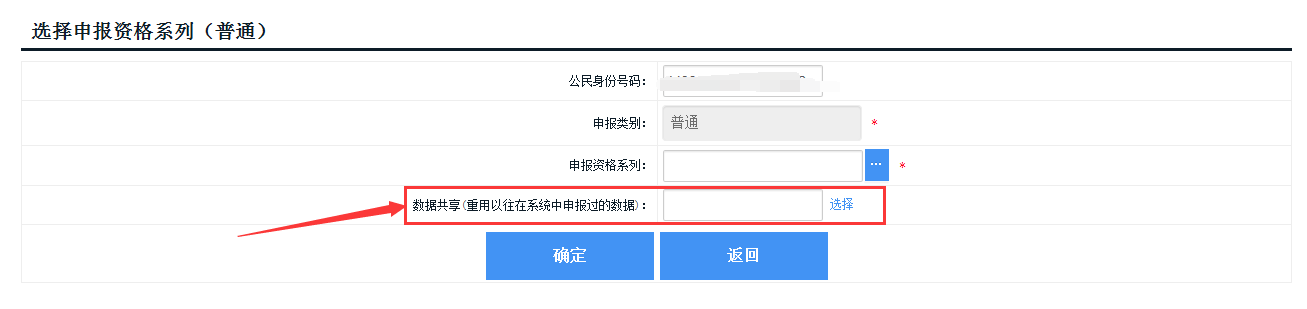
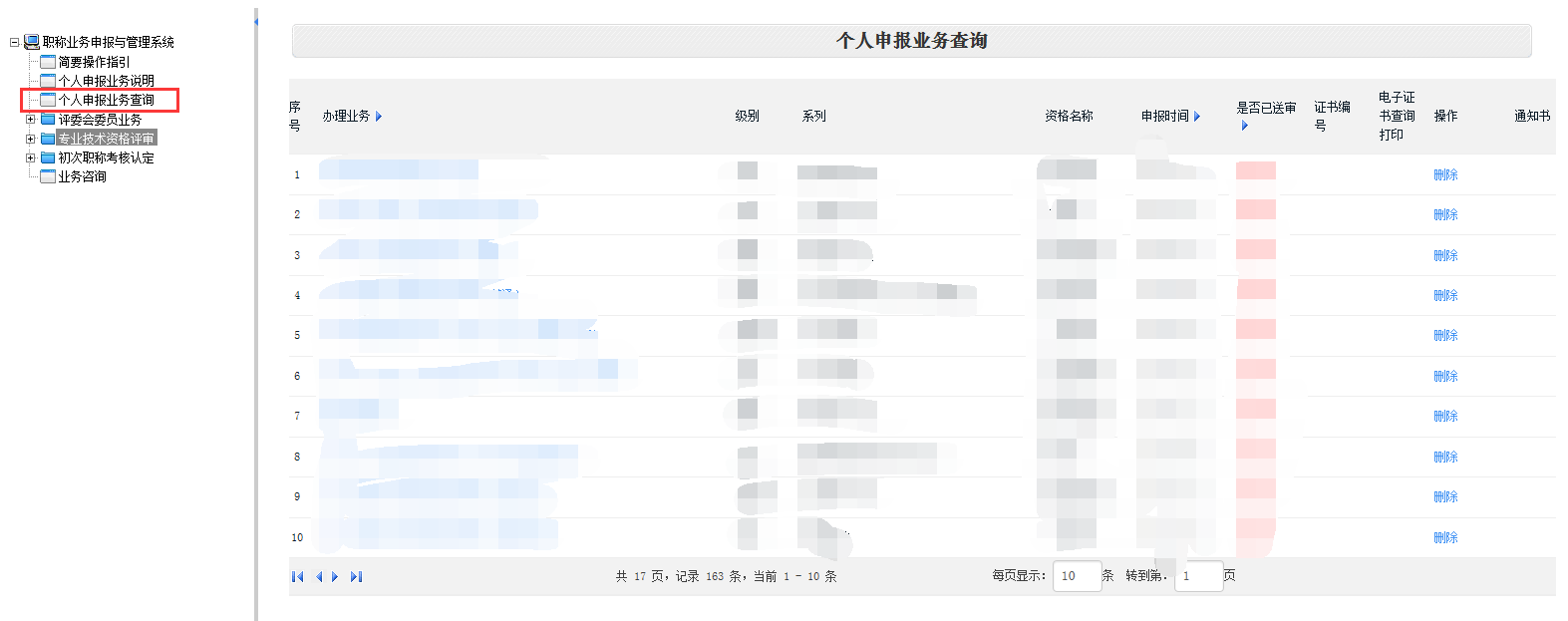
四、如何申请“职称业务申报与管理系统”的法人单位系统管理员权限?是否点击“新增/修改单位信息”进行申请?
答:“新增/修改单位信息”是用于新增或修改单位信息,并非用于申请法人单位系统管理员权限。用户如需申请法人单位系统管理员权限,可通过以下方式申请:
1、点击“智慧人才家园”登录页的登录框中“单位系统管理员权限申请(申请前先注册为个人用户)”进行申请;(如下图所示)
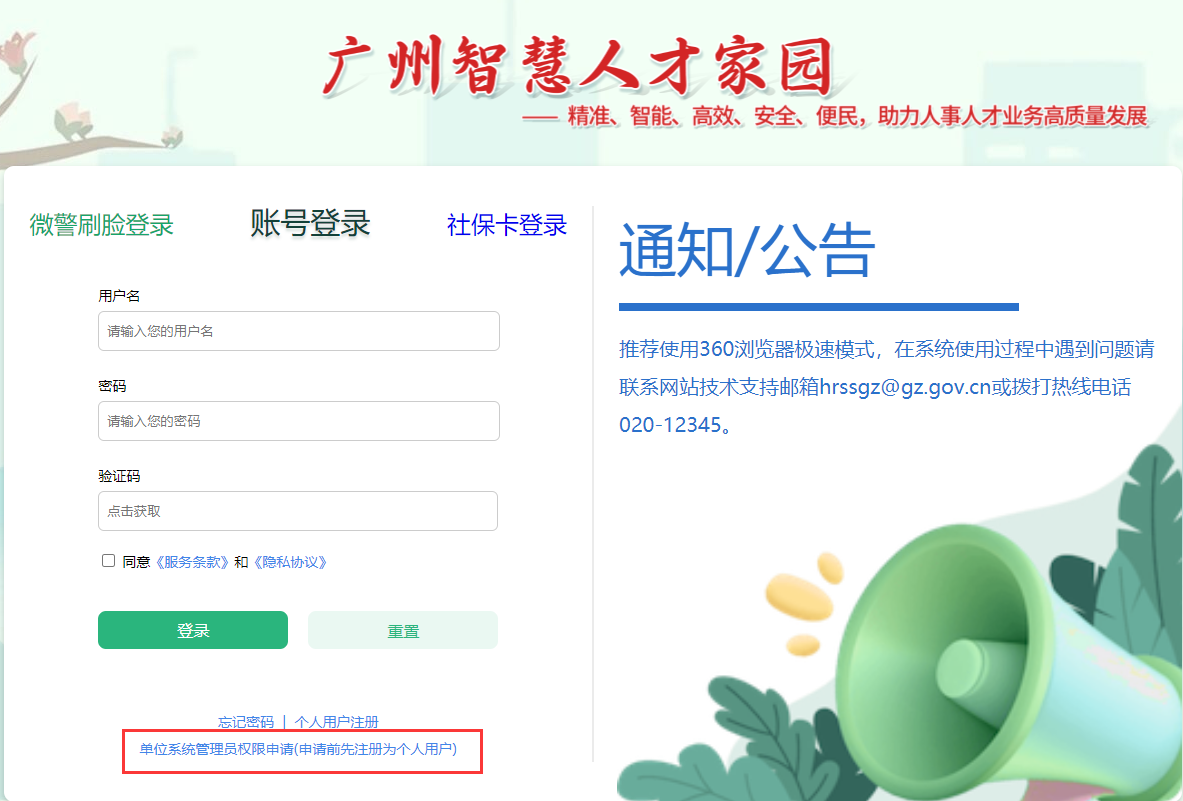
2、登录“智慧人才家园”后,点击“用户信息”栏位中的“单位系统管理员权限申请”进行申请;(如下图所示)
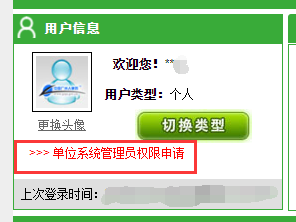
五、职称系统在送审业务时,系统提示“是否缴纳社保不能为空”。
答:请用户查看业务中【主要工作简历】那一项中“是否缴纳社保”是否已选择,请选择“是”并获取社保缴纳记录。如果不是在广州缴纳的社保,或一直无法获取社保,可以在“是否获取社保一项”选“否”,写明原因,然后在“其他证明材料”上传参保相关证明。(注:系统只能获取在广州缴纳的社保记录)
六、无法获取社保缴费信息怎么办?
答:正常情况下,用户点击“获取社保缴费信息”,系统会自动获取用户在广州市缴纳的近五年社保缴费情况。如无法获取社保缴费信息,请用户提供个人姓名、身份证号码、联系电话及系统的全屏截图,发送至技术支持邮箱hrssgz@gz.gov.cn,工作人员将在3个工作日内进行处理并回复,也可参考以上第五点指引进行操作。

七、职称认定和职称确认无法提交申请/无法启动业务。
答:职称认定业务已更名为初次职称考核认定,职称确认业务已纳入职称评审申报路径。
八、办理初次职称考核认定、职称评审需要上传的年度考核表在哪里下载?
答:在“表格下载-广州职称”页面(网址:https://gzrsj.rsj.gz.gov.cn/vsgzhr/trsweb/gzzc/bgxz/index_zj.html)中搜索“年度考核登记表”。
九、登录职称业务申报与管理系统办理职称评审业务时,点击“继续教育年度认证”,提交继续教育证明材料,其继续教育证明文件无法正常上传,系统一直提示人员信息不存在。
答:该页面选择“广东省专业技术人员继续教育证书”该选项后需要点击保存再上传附件。
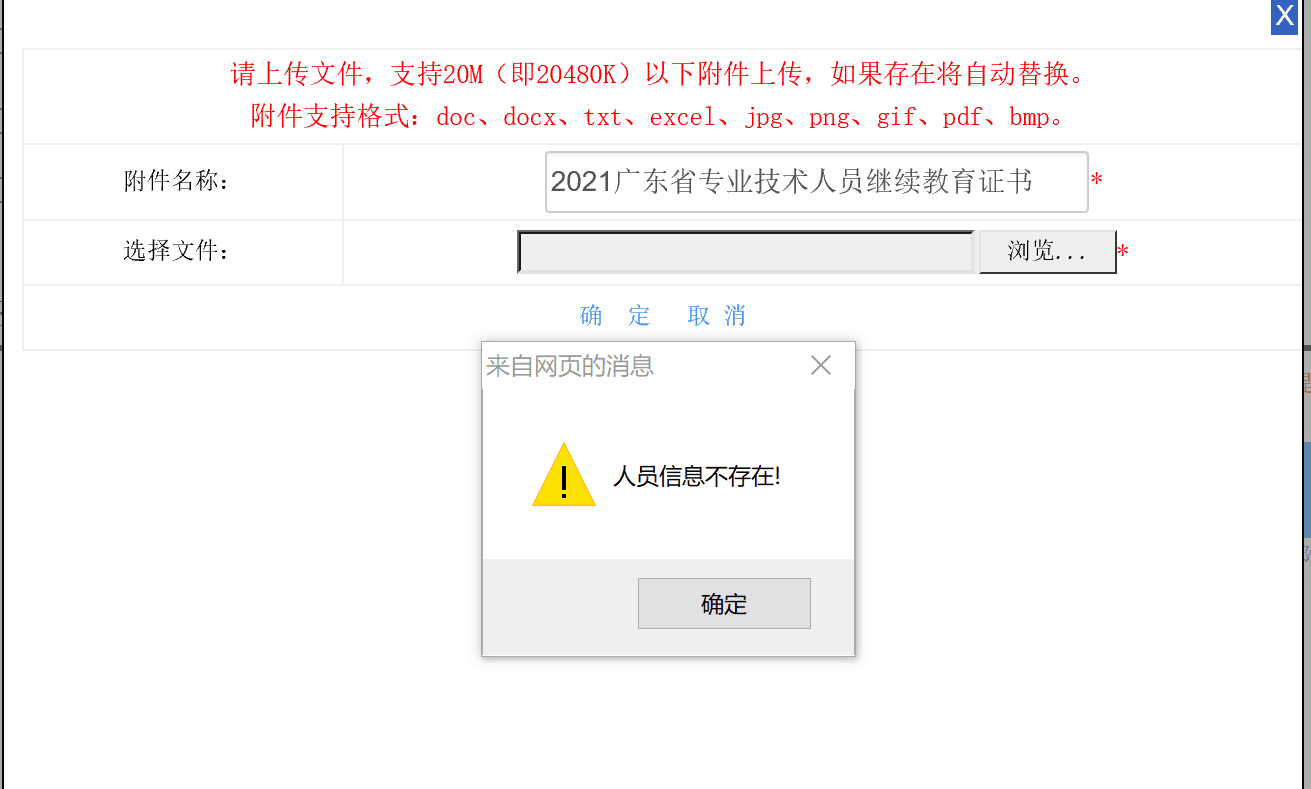

十、在系统办理业务中无法上传附件/填写专业技术人员小结,系统显示登录超时。
答:请用户检查以下情况:
1、请核对上传附件的格式和大小是否符合要求,如文件类型:jpg、rar、png、tif、doc、docx、xls、xlsx、pdf;文件大小:不超过5120KB。
2、尝试使用360浏览器兼容模式,并设置为IE9兼容模式。兼容性设置操作如下:
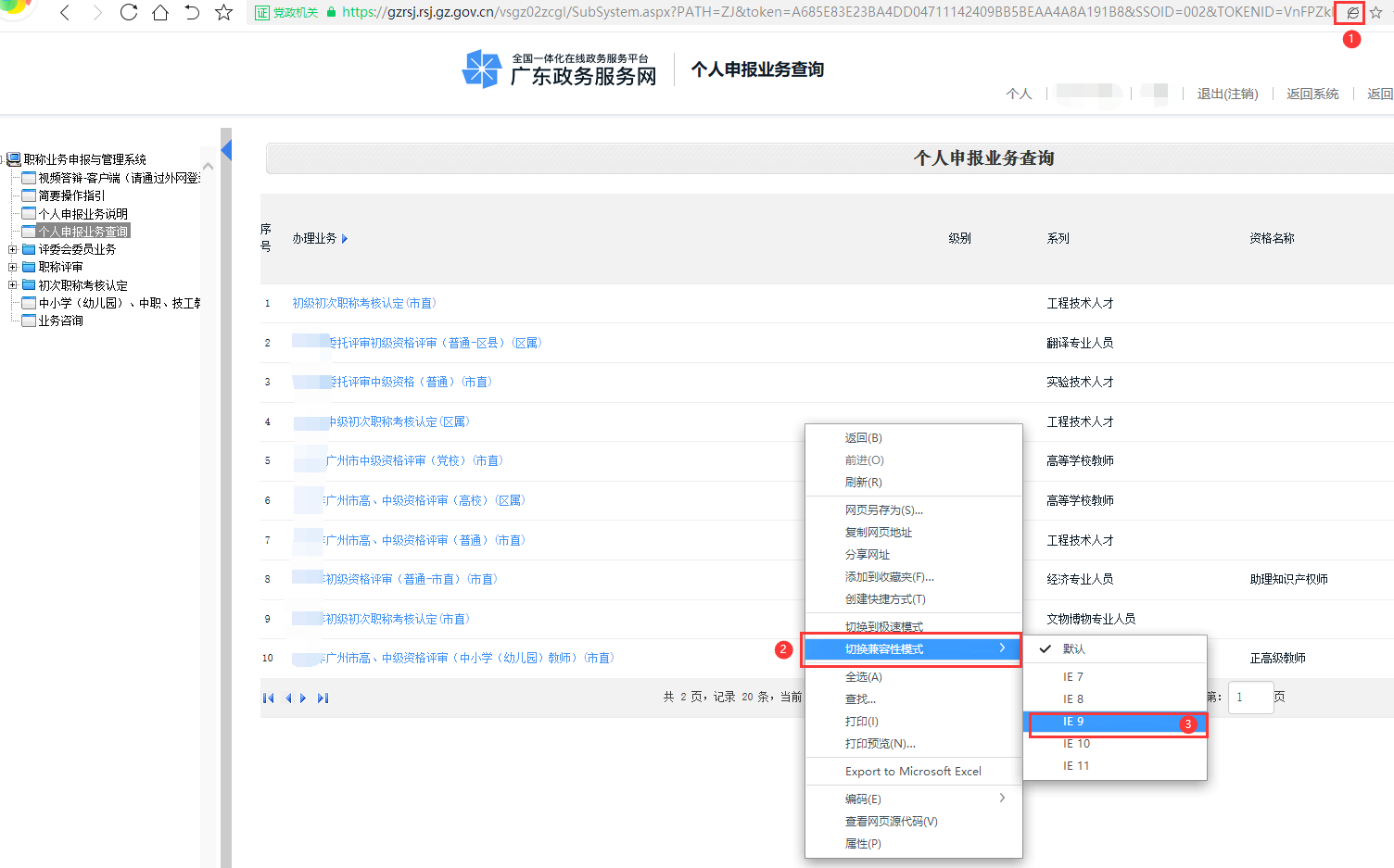
3、如通过以上操作仍无法解决问题,请将个人姓名、联系电话及问题描述等信息发送至技术支持邮箱hrssgz@gz.gov.cn,工作人员将在3个工作日内进行处理并回复。
十一、相关报表无法生成,或生成的报表异常。
答:业务申报高峰期时,系统生成报表的所需时间比平常略长,建议每小时登录系统查看报表生成结果,如3个小时左右仍未生成,请发送至技术支持邮箱hrssgz@gz.gov.cn,后台工作人员会在3个工作日内回复。
十二、简要操作指引(个人)
第一步:选择申办业务类型
选择需要申办的业务类型。(如不清楚,请点击右边界面的“广州市专业技术人员申报职称提示”)
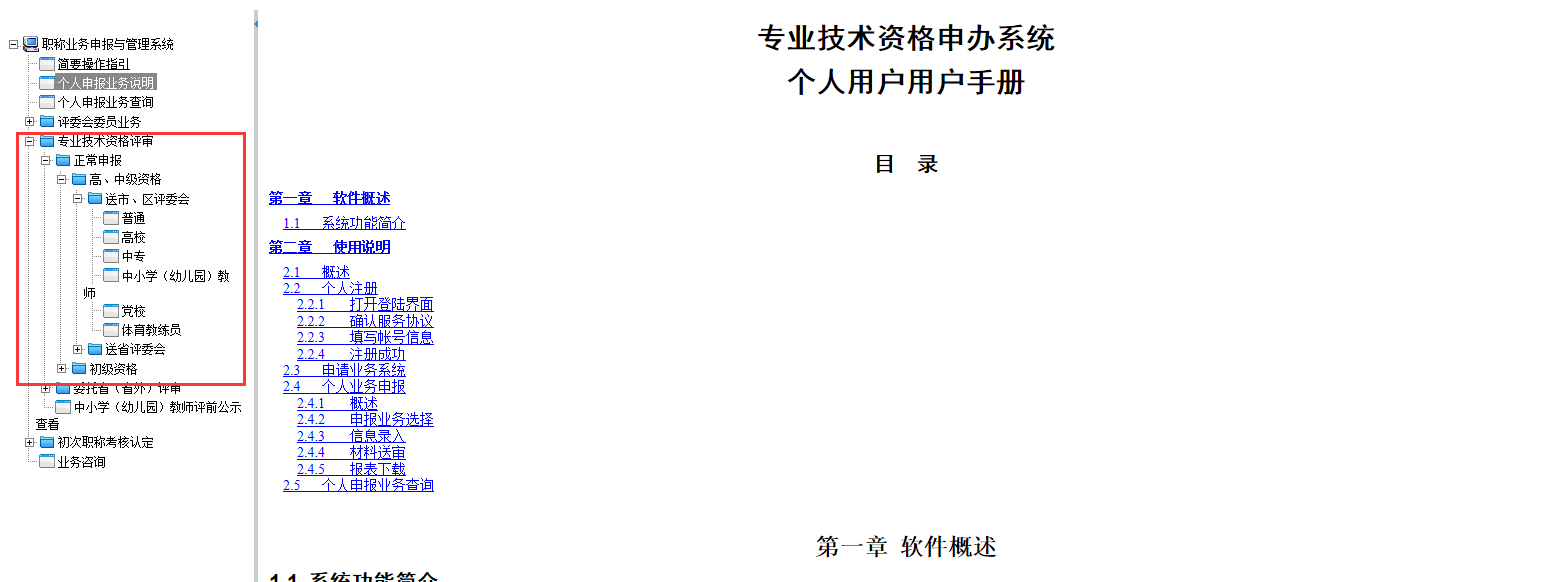
第二步:选择具体申报业务
选中所需的申办业务类型后,在右边界面点击需要申请的业务的名称。
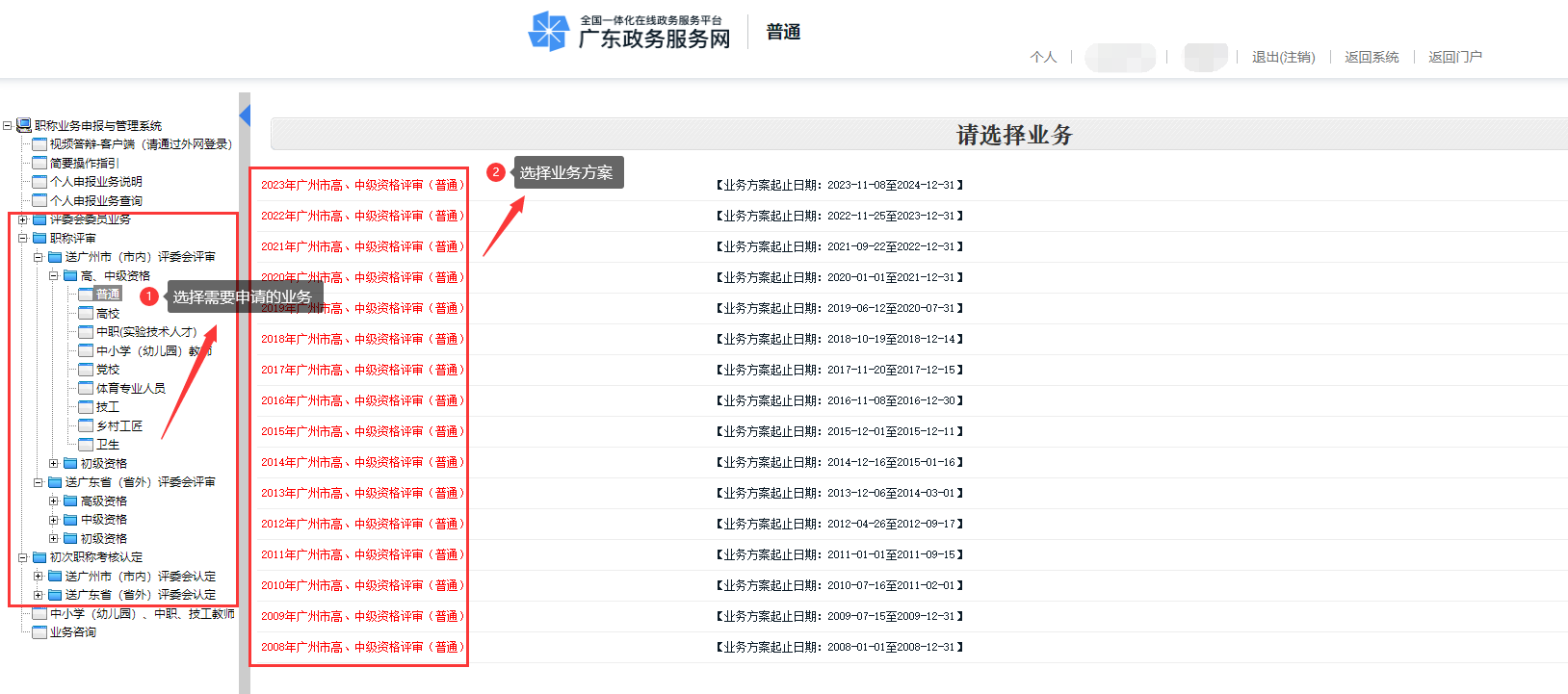
第三步:选择申报系列
选择所需申报的资格系列后,点击“确定”。
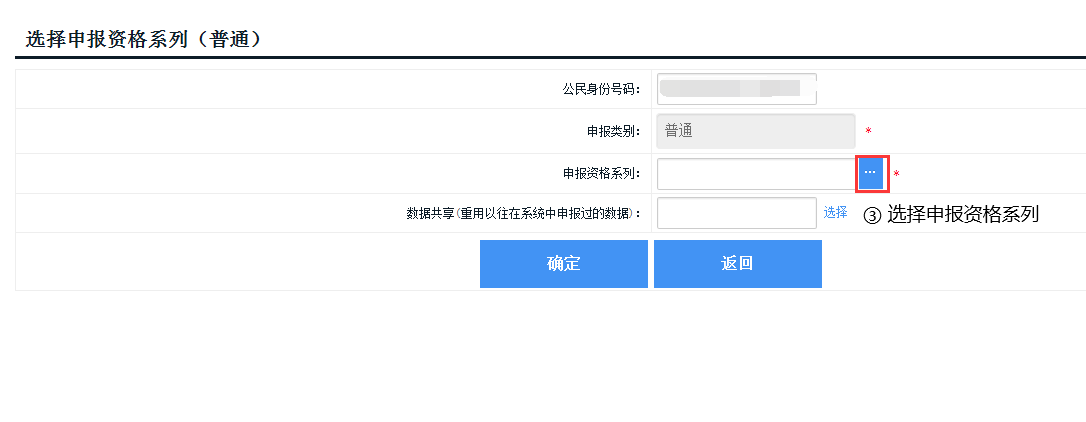

第四步:填写详细信息
通过左边导航,录入相应的详细的申报数据。
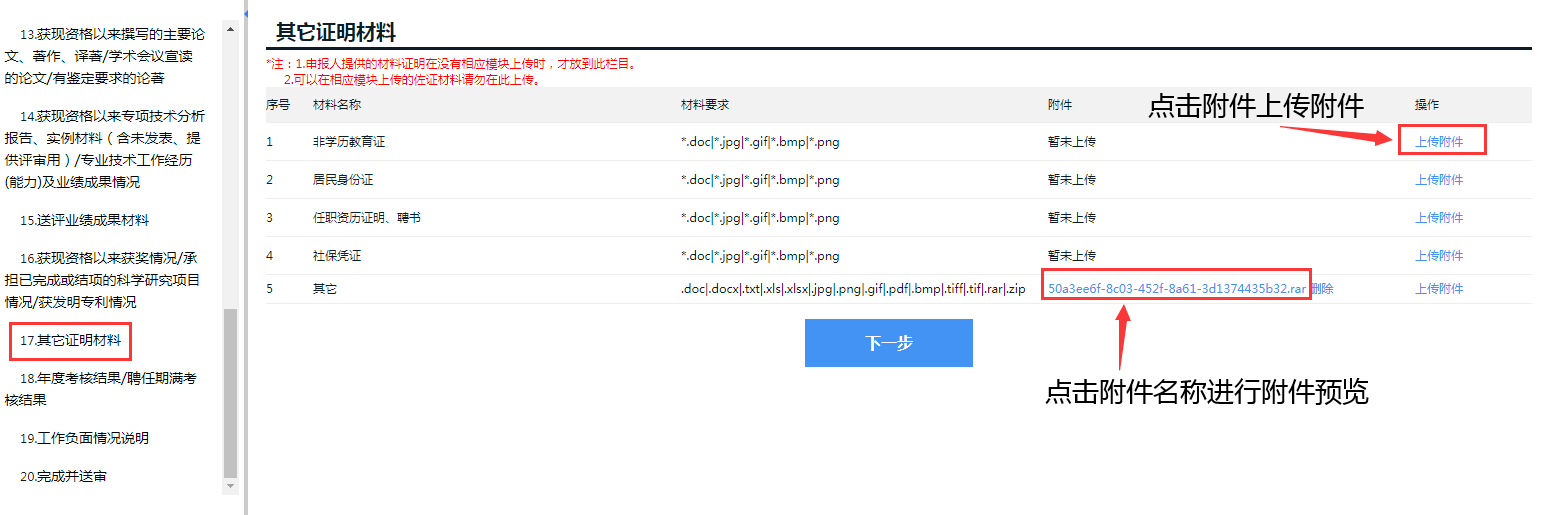
第五步:送审
完成申报数据录入,选择“同意”个人承诺,便可点击“送审”;

第六步:打印报表
下载并打印装订申报评审表。
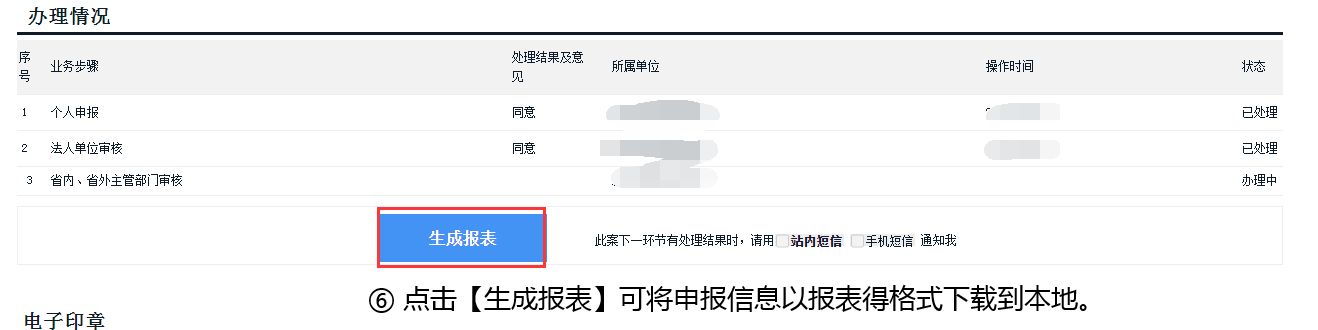

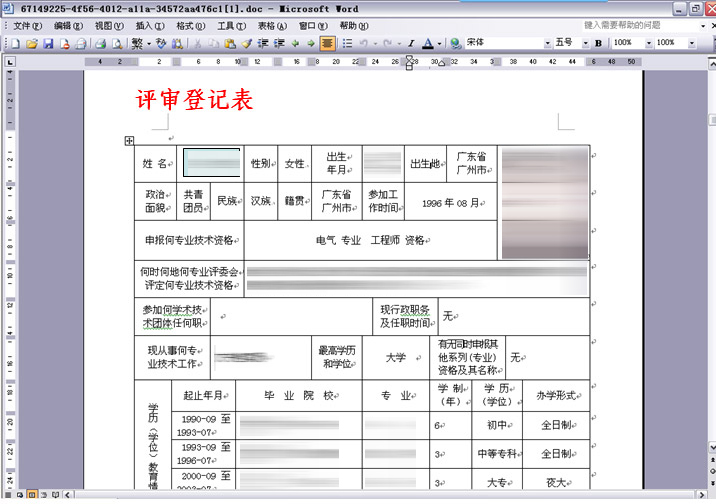
第七步:查看评审情况
个人可通过“办理情况”跟踪业务办理的情况。
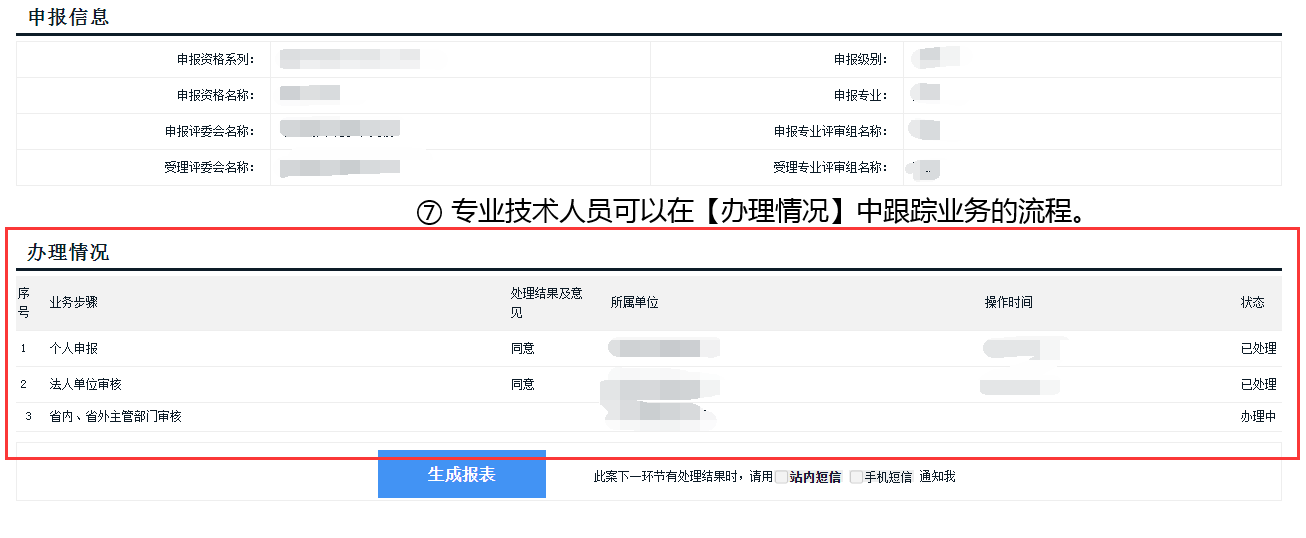
十三、简要操作指引(法人单位)
第一步:登录
门户登录后个人类型登录后切换至选择“法人单位”。
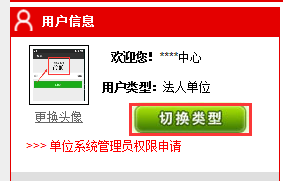
第二步:选择需要审核的业务
直接点击待办列表进入审核列表。
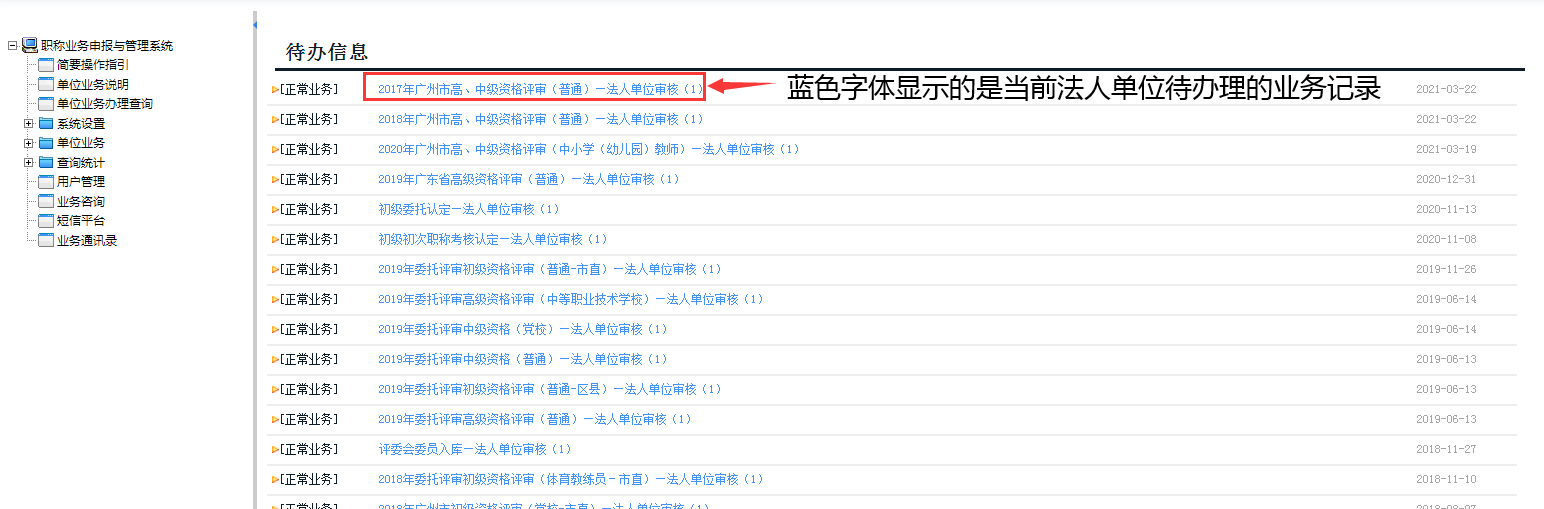
第三步:在审核列表中逐条审核业务
点击所需审核人员后面的“审核”链接;
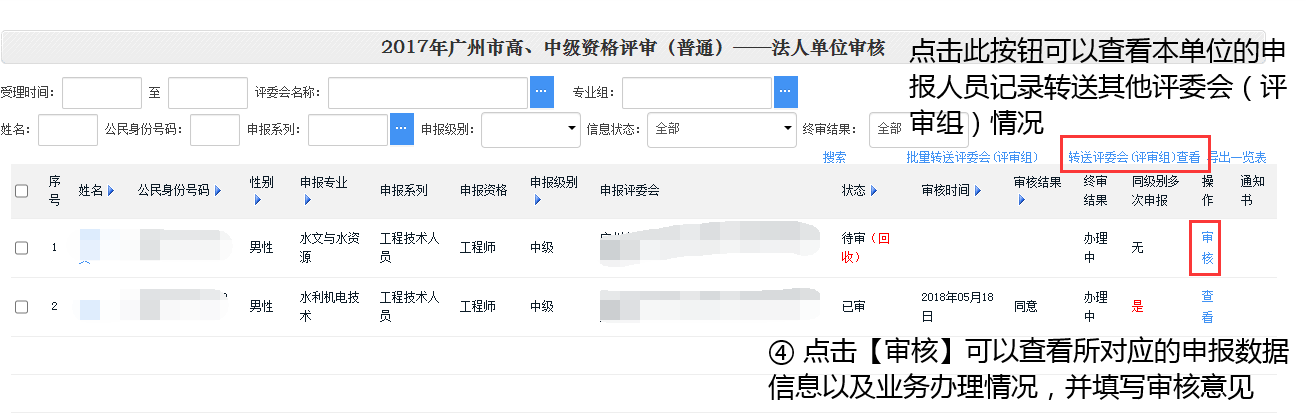
第四步:可为个人下载相关的评审申报表
点击“数据操作”栏目中的“生成报表”链接,逐项点击报表后的“生成报表”,然后点击“下载报表”进行逐个下载。与个人下载的不同,单位下载的包含有单位的审核意见。
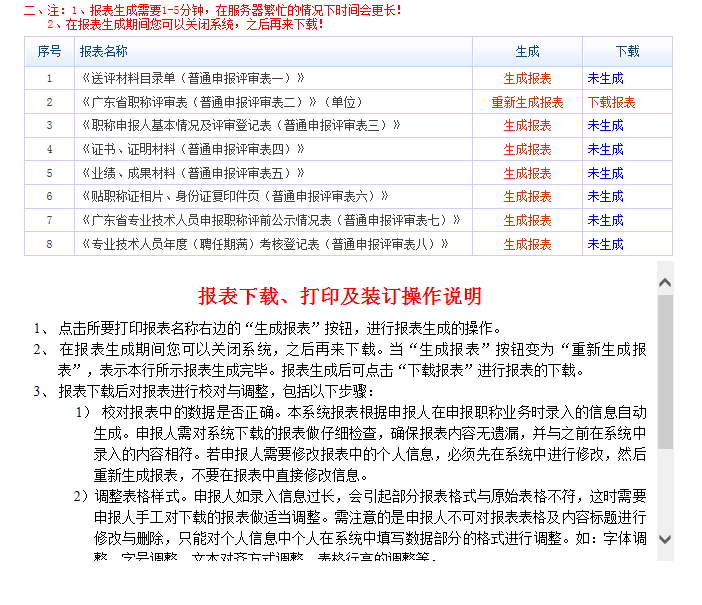
第五步:选择处理意见后提交
在“处理意见”栏中选择对应的处理意见,然后点击“确定并发送”。“内部流转”指在本单位内部进行审核流转,“外部流转”指送到本单位外部。
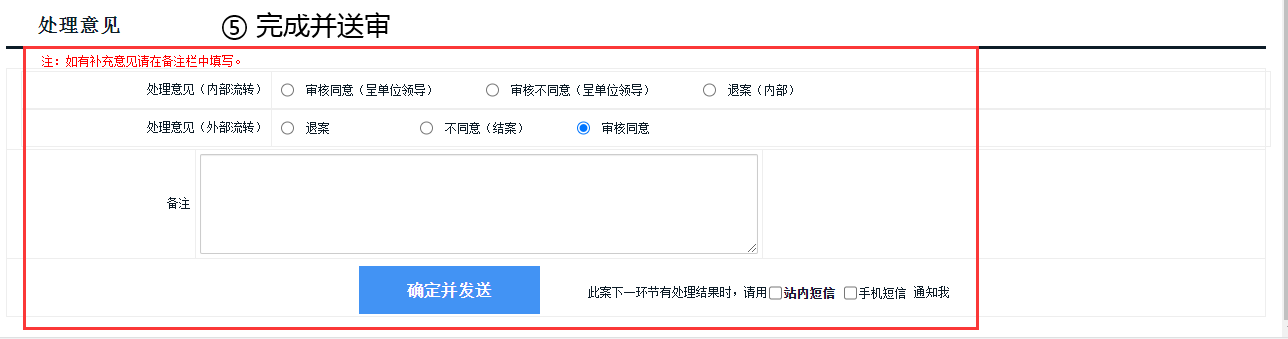
法人在审核数据时分为五种处理意见:审核同意(呈单位领导)、审核不同意(呈单位领导)、退案、不同意(结案)、审核同意(呈上级部门),其中审核同意(呈单位领导)、审核不同意(呈单位领导)为单位内部流转;退案、不同意(结案)、审核同意(呈上级部门)为对外流程。
1、内部流转

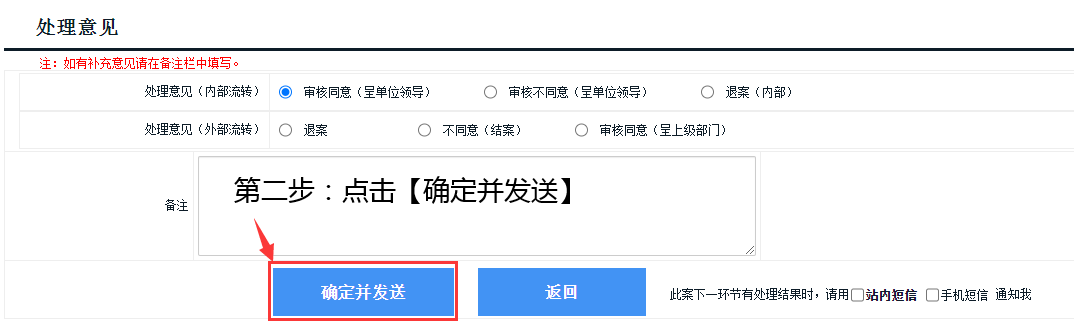
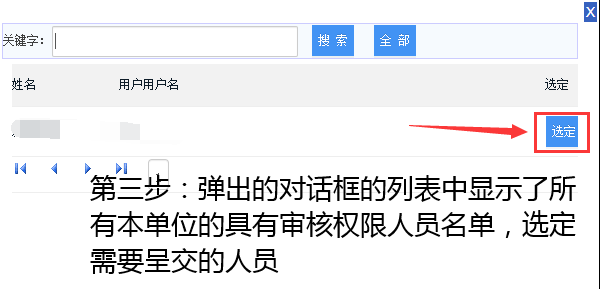
2、外部流转
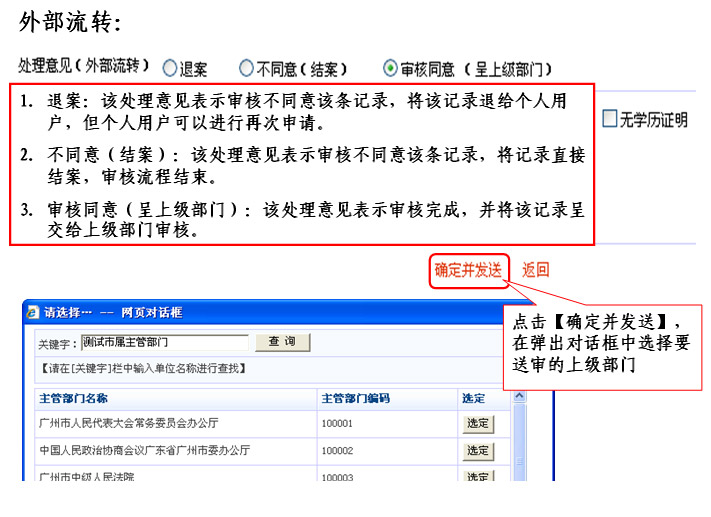
第六步:跟踪业务办理情况
可以随时登录系统,通过“办理情况”栏目跟踪业务办理情况。同时,还可以点击下方的“回收”按钮在上级部门还未处理之前,对该条业务记录进行回收。